flash动作补间动画(改变中心点后图形的旋转)
来源:网络收集 点击: 时间:2024-07-16【导读】:
flash动作补间动画中,通过改变图形的中心点,可以制作出特殊效果的旋转动画。下面来看看如何实现吧。工具/原料moreflash软件方法/步骤1/14分步阅读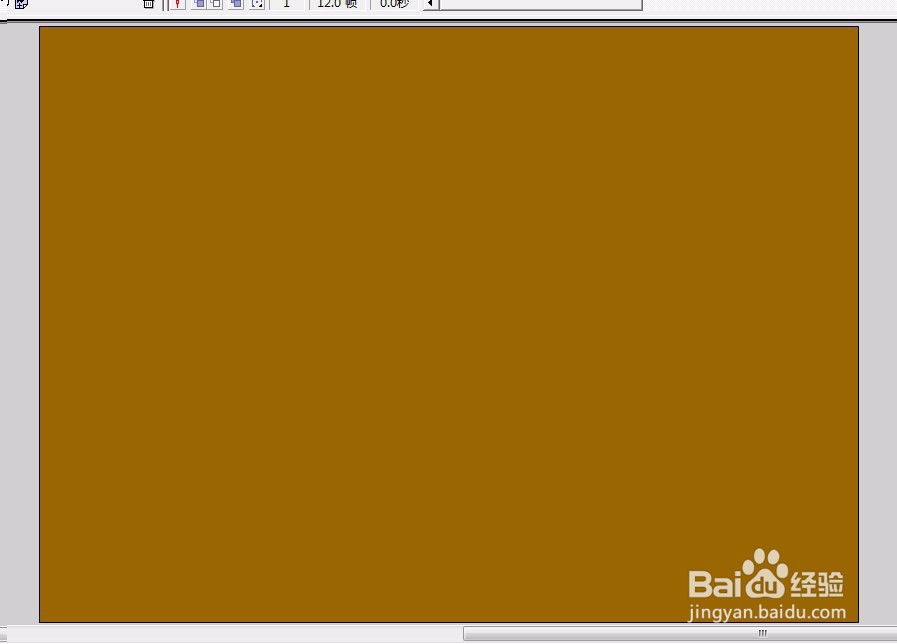 2/14
2/14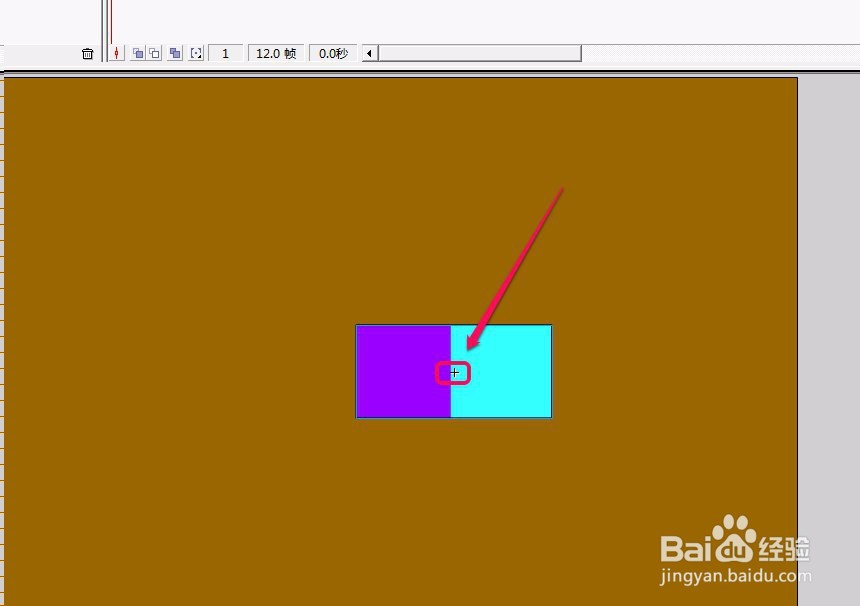 3/14
3/14 4/14
4/14 5/14
5/14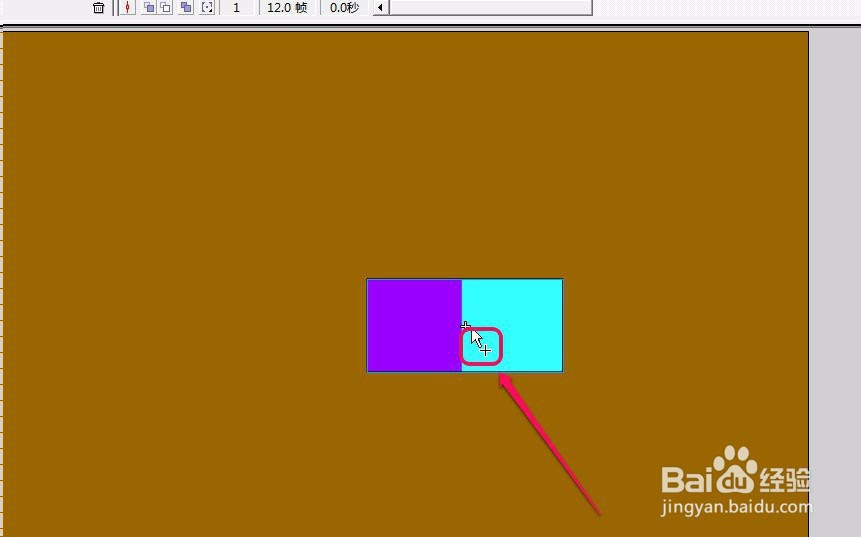 6/14
6/14 7/14
7/14 8/14
8/14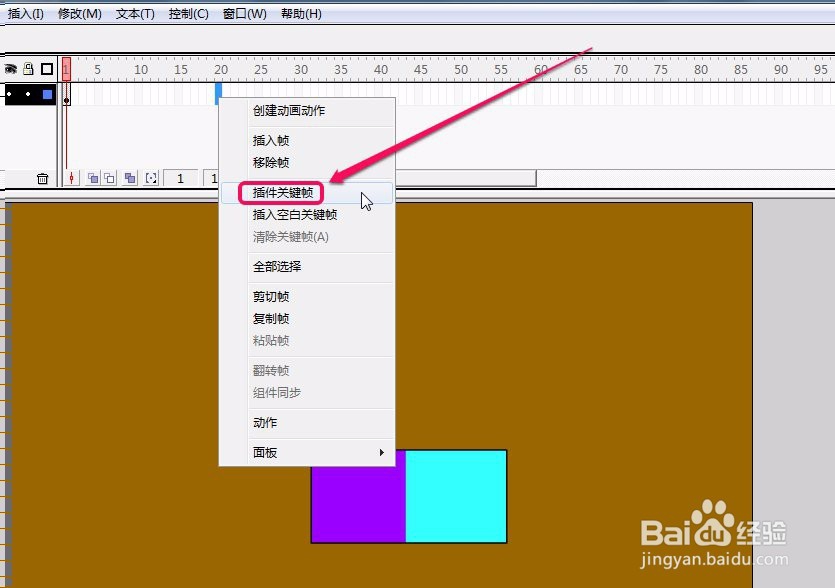 9/14
9/14 10/14
10/14 11/14
11/14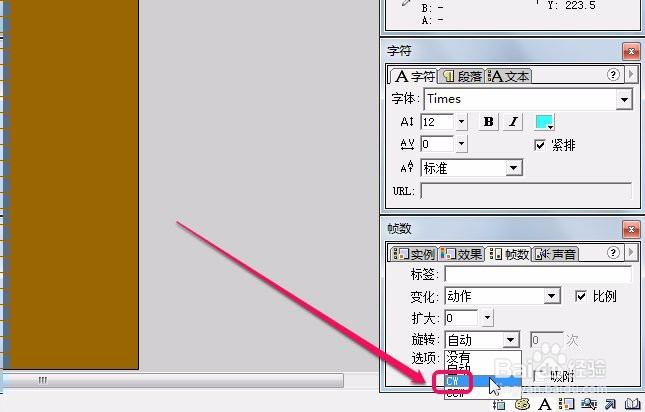 12/14
12/14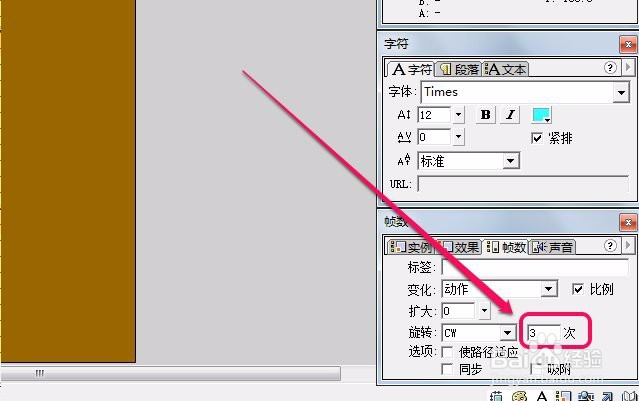 13/14
13/14 14/14
14/14 注意事项
注意事项
打开软件,新建一个空白文档。
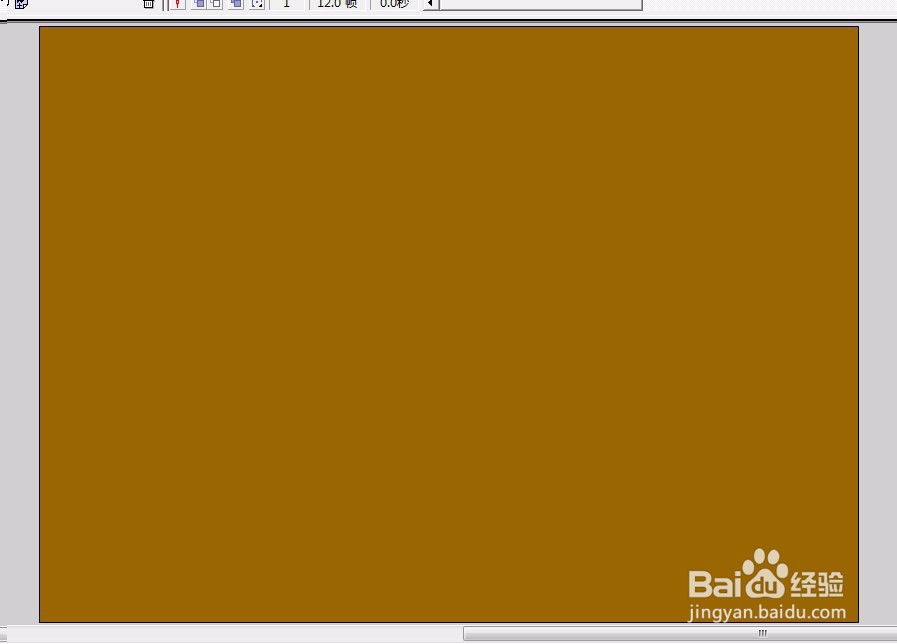 2/14
2/14绘制一个矩形,可以看到,矩形的中间位置有一个十字形,这就是矩形的中心点。
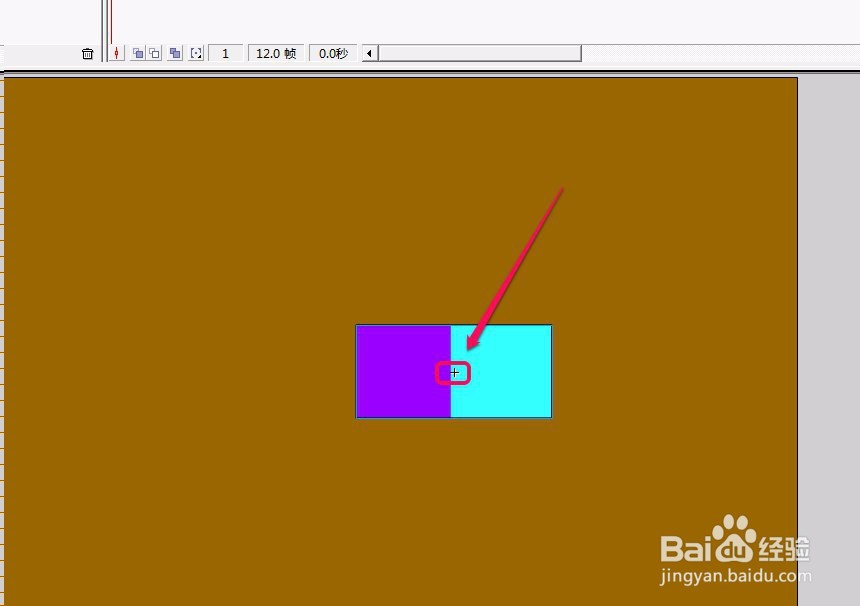 3/14
3/14打开“修改”菜单,选择“转换”菜单中的“编辑中心”命令。
 4/14
4/14中间的十字形线条加粗了,表示可以进行编辑。
 5/14
5/14我们把鼠标指针移到接近中心点的位置,指针变成了如图所示的形状。
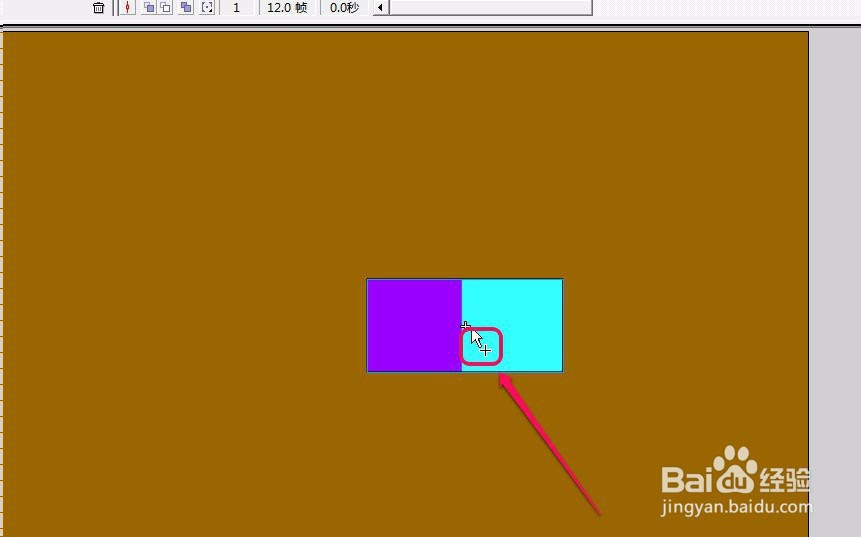 6/14
6/14用鼠标拖拽中心点到矩形的左端。
 7/14
7/14看到,中心点被移到了矩形的左端了。
 8/14
8/14在第20帧上面单击鼠标右键,选择菜单中的“插入关键帧”命令。
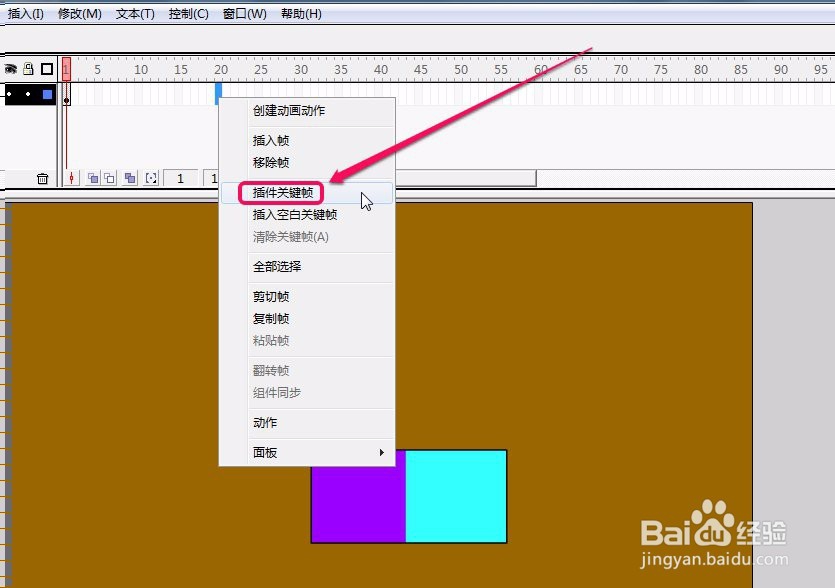 9/14
9/14在1-20帧之间的任意位置单击鼠标左键。
 10/14
10/14打开“帧数”面板,选择“变化”下拉菜单中的“动作”命令。
 11/14
11/14打开“旋转”下拉菜单,选择“CW”(顺时针)命令。
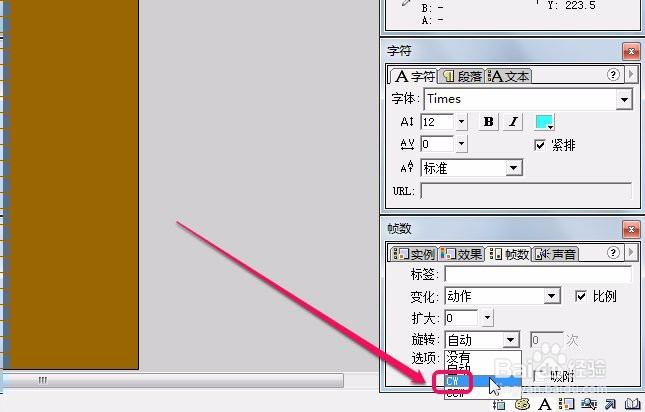 12/14
12/14输入旋转次数为 3 次。
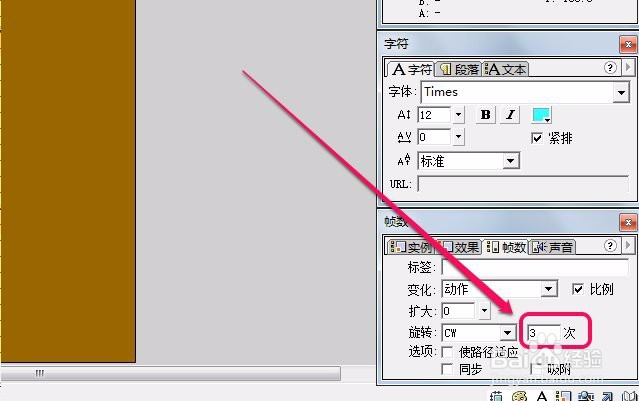 13/14
13/14接下来进行影片测试。选择“控制”菜单中的“测试影片”命令。
 14/14
14/14经过测试,改变中心点后图形的旋转动画制作成功了。
 注意事项
注意事项图形的中心点可以移到图形外部,这样还可以制作出其他效果的动画。
FLASH动作补间动画中心点变形中心点旋转版权声明:
1、本文系转载,版权归原作者所有,旨在传递信息,不代表看本站的观点和立场。
2、本站仅提供信息发布平台,不承担相关法律责任。
3、若侵犯您的版权或隐私,请联系本站管理员删除。
4、文章链接:http://www.1haoku.cn/art_960790.html
上一篇:百度云盘如何设置照片和视频自动备份?
下一篇:黑米水和面的炒面
 订阅
订阅